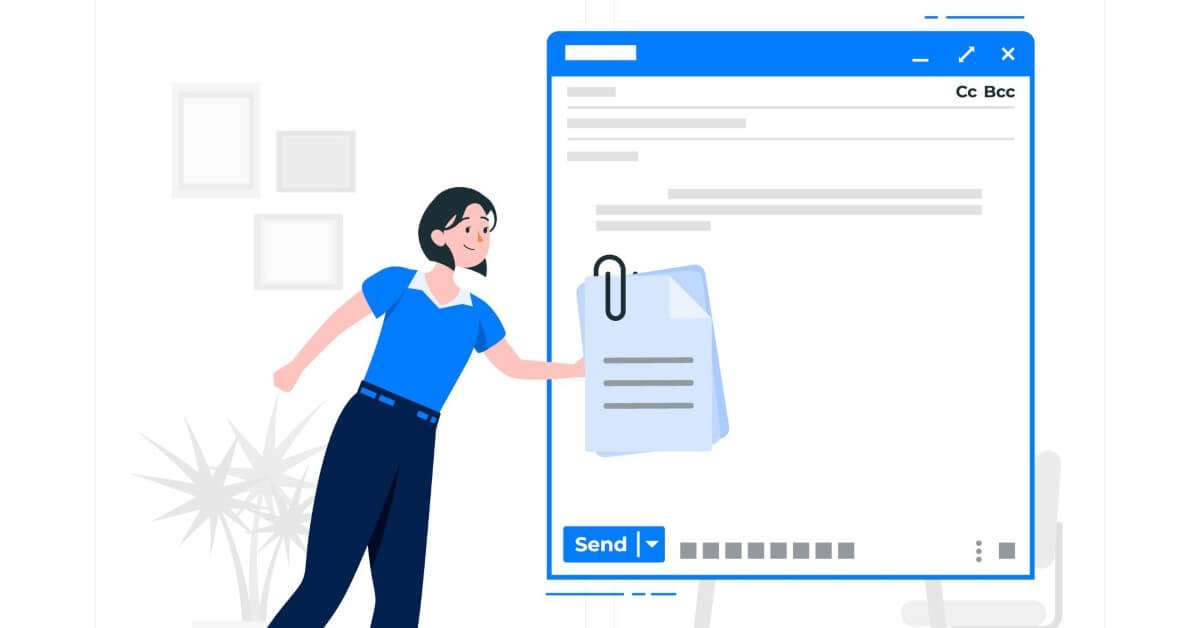Założę się, że prowadząc sklep na WooCommerce, zdarzały się przypadki, kiedy pojawiła się potrzeba dodania załączników do wiadomości wysyłanych z WooCommerce. Wyobrażam sobie Twoje rozczarowanie, gdy okazało się, że w WooCommerce nie ma takiej możliwości. Na szczęście, mam rozwiązanie tego problemu.
Załączniki w e-mailach WooCommerce
Jak dodać załącznik do e-maila WooCommerce? Najprościej mówiąc, z użyciem darmowej wtyczki. Dla większości właścicieli sklepów, skorzystanie z wtyczki będzie najłatwiejszym sposobem dodania załączników PDF do wiadomości e-mail.
Alternatywnie, możesz spróbować edytować kod PHP lub skorzystać z płatnych rozwiązań. Moim zdaniem, nie ma takiej potrzeby, zwłaszcza że sposób, który Ci proponuję jest w 100% darmowy.
Mowa oczywiście o wtyczce ShopMagic.
Pomimo tego, że w tym artykule skupimy się na dodawaniu załączników do wiadomości e-mail, to nie zapominajmy, że ShopMagic ma kilka innych zalet, które trudno zignorować. Oto krótka lista:
- Kolejka i Wyniki, które są w zasadzie logami. Dzięki nim, masz pełną kontrolę nad tym, co dzieje się z Twoimi e-mailami.
- ShopMagic obsługuje niestandardowe statusy zamówień.
- Wsparcie dla szablonów HTML.
- Pole UDW dostępne w każdej automatyzacji.
- Integracja z Google Analytics. Twórz i dodawaj UTM-y do swoich automatyzacji, aby następnie śledzić je w panelu GA.
Wszystkie wyżej wymienione funkcje są dostępne w ShopMagic za darmo. Samą wtyczkę możesz pobrać np. tutaj:
ShopMagic
Zwiększ sprzedaż w swoim sklepie WooCommerce dzięki automatycznym mailom wysyłanym do Twoich klientów po zakupie. Utwórz kampanie mailingowe, wysyłaj newslettery i odzyskuj porzucone koszyki w WooCommerce. Wtyczka dla WordPress i WooCommerce.
Pobierz za darmo lub Przejdź do WordPress.orgJak działa ShopMagic?
ShopMagic to wtyczka do WordPress, która umożliwia tworzenie wiadomości e-mail dla wszystkich statusów zamówień WooCommerce. Ponadto, ShopMagic posiada liczne integracje zewnętrzne, które mogą rozszerzać jej funkcjonalności. Możesz użyć naszej wtyczki do połączenia i poszerzenia dostępnych funkcji m.in w:
- WooCommerce Subscriptions
- WooCommerce Memberships
- Contact Form 7
- Gravity Forms
- WooCommerce Bookings
- Slack
Nie zapominajmy również o odzyskiwaniu porzuconych koszyków. ShopMagic ma dedykowany dodatek, który pomoże Ci odzyskać większość koszyków pozostawionych przez klientów, którzy nie dokończyli zamówienia.
Automatyzacje ShopMagic. Jak są zbudowane?
Oto przykład typowej automatyzacji stworzonej w naszej wtyczce:
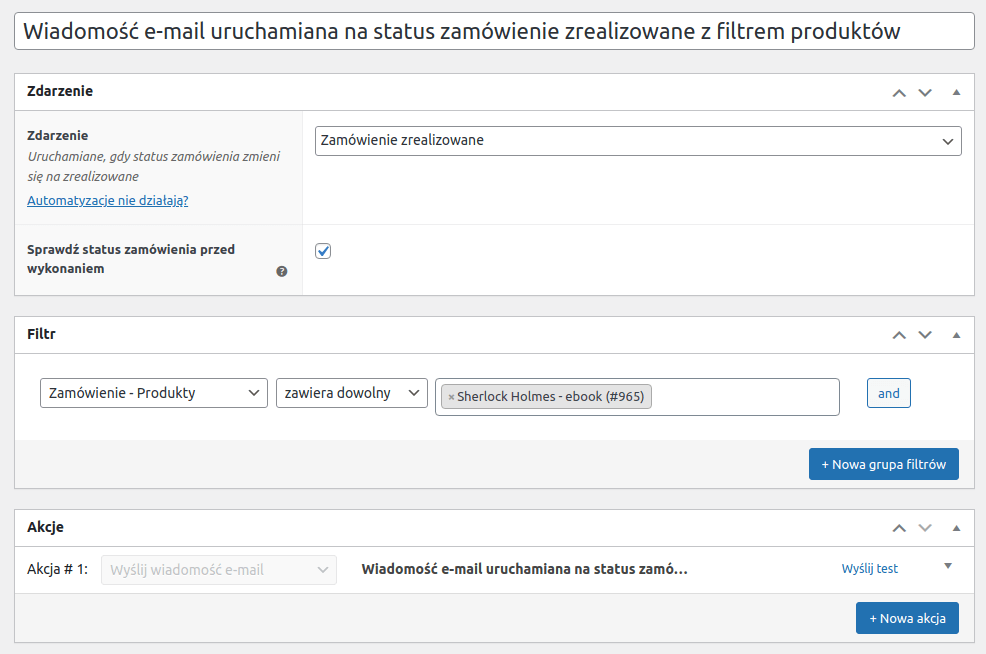
Jak widać, składa się ona z trzech elementów, którymi są Zdarzenie, Filtr oraz Akcja.
Zdarzenie to wyzwalacz lub inaczej warunek, który uruchamia automatyzację. Może to być np. nowe zamówienie czy zamówienie wstrzymane w sklepie WooCommerce.
Filtry to opcjonalna część automatyzacji. Skorzystaj z nich, jeśli chcesz segmentować swoich klientów i wysyłać e-maile tylko do wybranej grupy użytkowników.
Ostatnim elementem automatyzacji jest Akcja. Jest to również najbardziej rozbudowany element automatyzacji, dlatego pozwoliłem sobie zrobić osobny zrzut ekranu tego elementu:
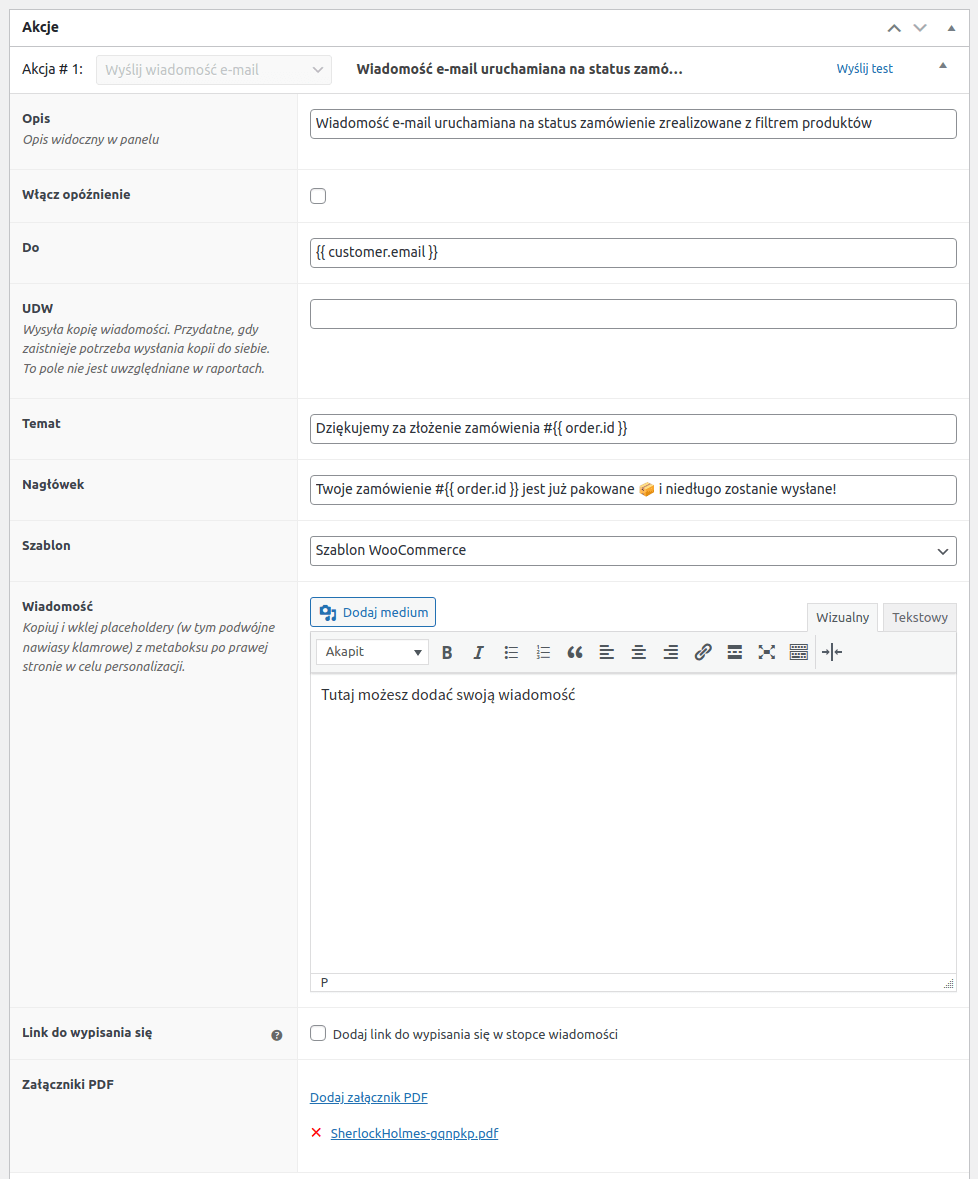
Oto krótkie wyjaśnienie poszczególnych pól:
- Opis. Innymi słowy, nazwa Twojej automatyzacji.
- Do i UDW. W polu Do możesz określić głównego odbiorcę wiadomości e-mail. BCC jest opcjonalne, ale może być stosowane w każdej automatyce.
- Temat i nagłówek wiadomości e-mail.
- Szablon. Wybierz szablon WooCommerce lub żaden.
- Wiadomość jest istotną częścią każdego działania. Tutaj możesz napisać swoją wiadomość do klienta.
- Link do wypisania się. Opcjonalne pole do wypisania się z listy mailingowej.
- Główny bohater tego artykułu – Załączniki PDF
Jak dołączyć załącznik PDF do wiadomości e-mail WooCommerce?
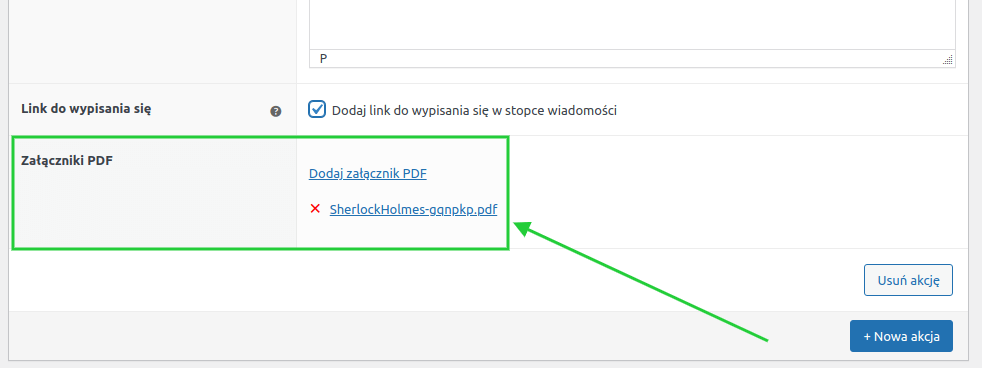
Jak widać na powyższych zrzutach ekranu, ShopMagic ma dedykowane pole do dodawania załączników do wiadomości e-mail. Wystarczy go kliknąć i wybrać dowolny plik (lub pliki!) w formacie PDF.
Załączniki można dodawać do każdej automatyzacji, bez względu na jej rodzaj.
Typowym przykładem użycia załącznika PDF dodanego za pomocą naszej automatyzacji jest wysłanie instrukcji lub przewodnika do klienta, który kupił określony produkt.
Możesz to zrobić, tworząc automatyzację dla statusu zamówienie zrealizowane, dodając jednocześnie filtr produktów. Dzięki temu dany e-mail zostanie wysłany tylko do klientów, którzy kupili określony produkt. Następnie dodaj wiadomość i wybrany załącznik.
To wszystko! Twój klient otrzyma nie tylko zamówiony produkt, ale także szczegółową instrukcję, jak z niego korzystać.
Co sądzisz o takim sposobie dodawania załączników do e-maili z zamówieniami WooCommerce?